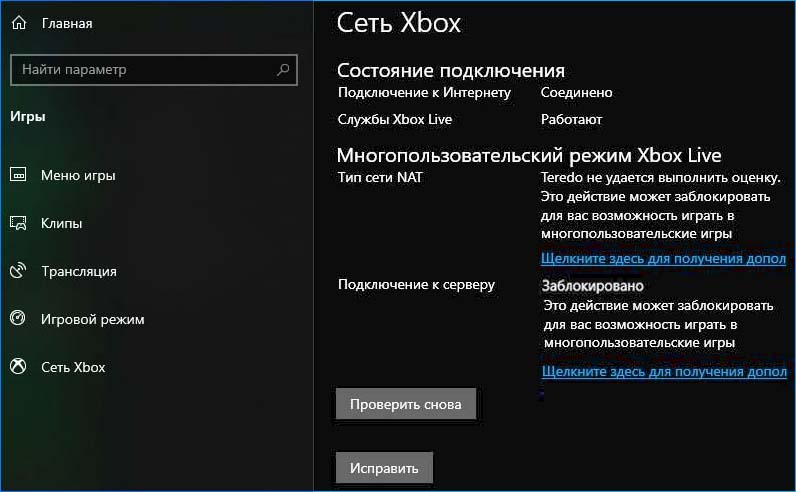- Как исправить ошибку «Teredo не удается выполнить оценку»
- Чем вызвана ошибка
- Проверка подключения к интернету
- Переустановка адаптера Teredo
- Проверка вспомогательной службы IP
- Установка имени сервера Teredo в значение по умолчанию
- Проверка файла hosts
- Проверка роутера
- Изменение состояния Teredo через реестр
- Отключение VPN и межсетевых экранов
- Возврат к предыдущему состоянию системы
- Teredo не удалось определить windows 10
- Teredo
- Ответы (4)
Как исправить ошибку «Teredo не удается выполнить оценку»
Teredo позволяет пользователям подключатся к сети IPv6, пока они находятся в интернете IPv4 и считается перспективным сетевым протоколом, который позволяет передавать пакеты через устройства, работающие по сети NAT (Network Address Translation).
Технология Teredo используется некоторыми приложениями и играми при подключении к серверам, которые взаимодействуют с помощью среды IPv6. В частности, платформа Xbox в Windows широко использует этот протокол. Несмотря на активное развитие и многочисленную поддержку, пользователи сталкиваются с сообщением об ошибке «Teredo не удается выполнить оценку». Это очень распространенная ошибка и может быть легко исправлена.
Чем вызвана ошибка
Сообщение об ошибке «Teredo не удалось выполнить оценку» возникает при неудачной попытке подключится к сервису Xbox Live. Есть ряд причин и в большинстве они связаны с сетью.
Нестабильное подключение к интернету . Эта причина возглавляет список, поскольку наиболее распространена. Перезагрузите роутер и проверьте подключение к интернету.
Поврежденный адаптер Teredo . Для реализации протокола используется адаптер Teredo, который по умолчанию скрыт в системе. Ошибка возникает при его повреждении.
Вспомогательная служба IP . Механизм Teredo также использует вспомогательную службу IP-адресов для изменения параметров сети. Если эта служба не включена или выполняется вручную, возникнут проблемы с доступом.
Имя сервера Teredo . Если имя виртуального сервера имеет значение, отличное от имени по умолчанию, то также возникнуть проблемы с доступом.
Teredo отключен в реестре . Если этот протокол отключен в реестре, тогда столкнетесь с ошибкой каждый раз, когда Xbox будет пытаться подключится к сервису Live.
UPnP v2 . Роутер должен поддерживать UPnP v2, чтобы правильно запустить протокол Teredo. Если он не поддерживается или отключен, процесс подключения не будет завершен.
Неверные записи в файле host . Каждая версия Windows имеет файл hosts, который используется для сопоставления имен хостов с IP-адресами. Если в нем имеются неверные записи, то подключится к протоколу Teredo не удастся.
Роутер не поддерживает Teredo . Некоторые маршрутизаторы не поддерживают этот сетевой протокол.
Не установлены последние обновления Windows . Инженеры Майкрософта официально признали проблему и выпустили обновление для ее устранения. Нужно установить все ожидающие обновления.
VPN и межсетевые экраны . Виртуальные частные сети дополнительно изменяют конфигурацию сети, что может вызвать конфликт с механизмом работы Teredo.
Примечание: прежде чем приступить к решениям, нужно обновить Windows и все игры Xbox до последней версии.
Теперь перейдем непосредственно к решениям ошибки, войдите в систему с учетной записью администратора.
Проверка подключения к интернету
Первый шаг для решения ошибки, при которой Teredo не удалось выполнить оценку — проверить, есть ли стабильное подключение к интернету.
Откройте сайт Microsoft Xbox и проверьте, можете ли правильно войти в свою учетную запись.
Если сайт открывается, но не можете подключиться к сервису Live, попробуйте подключить другой компьютер с этой же сети, запустить с него Xbox Live и проверить, правильно ли он подключается.
Если используете общедоступный Интернет, рекомендуется переключиться на частную домашнюю сеть. Общественные сети имеют ограниченный доступ, что приводит к тому, что некоторые сервисы, в частности Xbox Live, не работают должным образом.
Попробуйте сделать сброс роутера. Этот шаг можно пропустить и сделать его самым последним.
Перед сбросом нужно выписать все настройки, в частности IP-адреса, которые предоставил провайдер для доступа в интернет. Для входа в настройки роутера наберите в адресной строке любого браузера «192.168.0.1». Если он не подходит, найдите его в интернете по модели роутера.
На задней панели роутера нажмите и удерживайте примерно 6 секунд кнопку, пока устройство не начнет «мигать». Это означает, что устройство было сброшено.
Опять войдите в настройки и пропишите все IP-адреса обратно. Теперь попробуйте подключится к Xbox Live и посмотрите, удалось ли Teredo выполнить оценку.
Переустановка адаптера Teredo
Часто причина ошибки связана с повреждением адаптера Teredo. Попробуем его переустановить. По умолчанию адаптер Teredo скрыт в Диспетчере устройств.
Откройте строку системного поиска нажатием на Windows + S, наберите «командная строка» и запустите ее от имени администратора.
В консоли выполните команду:
netsh interface Teredo set state disable
После отключения адаптера вызовите командный интерпретатор нажатием Windows + R, наберите devmgmt.msc и нажмите на ОК.
В верхнем меню перейдите на вкладку Вид и установите флажок «Показать скрытые устройства».
Разверните вкладку «Сетевые адаптеры», кликните по очереди на всех адаптерах Teredo и выберите «Удалить». После перезагрузите компьютер.
Снова войдите в командную строку с правами администратора и выполните команду:
netsh interface Teredo set state type=default
Теперь запустите приложение Xbox и посмотрите, устранена ли проблема с выполнением оценки.
Проверка вспомогательной службы IP
Основная задача вспомогательной службы IP заключается в настройке туннельного соединения и получении сетевых конфигураций для IPv6. Если служба не работает должным образом или настроена на запуск вручную, могут возникнуть проблемы при подключении к протоколу Teredo.
В окне «Выполнить» (Win + R) наберите команду services.msc и кликните на «ОК».
Найдите в списке вспомогательную службу IP, кликните правой кнопкой мыши на ней и выберите «Свойства».
Проверьте, чтобы тип запуска был установлен на «Автоматический». Если служба установлена, запустите ее и нажмите кнопку «Применить».
Теперь попробуйте запустить Xbox Live.
Установка имени сервера Teredo в значение по умолчанию
Если имя виртуального сервера Teredo изменено, попробуйте вернуть его к значению по умолчанию. Есть много случаев, когда имя меняется различными приложениями или службами.
В строке системного поиска наберите «командная строка» и под найденным результатом выберите запуск с правами администратора.
В консоли выполните команду:
netsh interface Teredo set state servername=default
Перезагрузите компьютер и посмотрите, удалось ли исправить ошибку выполнения оценки.
Проверка файла hosts
В каждой системе есть hosts-файл, который позволяет сопоставить имена хостов с IP-адресами при подключении к интернету. Ошибка о невозможности выполнить оценку возникала, когда файл hosts был либо поврежден, либо имел много дополнительных записей.
Откройте командную строку с правами администратора с помощью системного поиска.
Когда файл будет открыт в блокноте, нажмите Ctrl + F и наберите строку:
Если нашли какие-либо записи, то их нужно удалить. Сохраните изменения и перезагрузите ПК.
Проверка роутера
В этом шаге нужно убедиться, что в самом маршрутизаторе нет конфликтующих настроек. Обычно во многих роутерах параметры, связанные с нестандартными решениями отключены по умолчанию, что вызывает проблемы, когда Windows пытается включить протокол Teredo.
Наберите в адресной строке браузера IP-адрес для входа в настройки маршрутизатора.
Проверьте, что в настройках включен параметр:
Сохраните изменения, перезагрузите роутер и компьютер. Проверьте, решена ли проблема с оценкой.
Изменение состояния Teredo через реестр
В системном реестре содержатся настройки для сетевых и прикладных модулей. Нужно проверить активирован ли протокол Teredo.
Откройте командную строку от имени администратора с помощью поисковой системы Windows.
reg query HKLM\System\CurrentControlSet\Services\TcpIp6\Parameters
С помощью этой команды узнаем, включена ли конфигурация и существует ли требуемый раздел. Теперь выполните следующую команду:
reg add HKLM\System\CurrentControlSet\Services\Tcpip6\Parameters /v DisabledComponents /t REG_DWORD /d 0x0
После выполнения перезагрузите ПК и попробуйте запустить Xbox Live. Проблема с выполнением оценки Teredo должна исчезнуть навсегда.
Отключение VPN и межсетевых экранов
Еще одна причина, из-за которой можете столкнуться с ошибкой выполнения оценки, связана с VPN и брандмауэром. VPN перенаправляет интернет-трафик через прокси-сервер и имитирует подключение с другого места в сравнении с вашим фактическим пребыванием. Однако это «перенаправление» имеет много недостатков и иногда не позволяет приложениям или модулям успешно подключатся.
Попробуйте отключить VPN или прокси-сервер и выполнить подключение к Xbox Live.
Возврат к предыдущему состоянию системы
Попробуйте вернуть систему к предыдущему состоянию с помощью точки восстановления. Нужно выбрать состояние ОС, при которой ошибка с выполнением оценки Teredo не возникала.
Если восстановление системы не работает, попробуйте создать новую учетную запись пользователя. Проверьте, удалось ли исправить ошибку.
Teredo не удалось определить windows 10
Я надеюсь, что этот пост поможет всем пользователям Windows, которые не могут использовать приложение Xbox на Win10. Проблема с адаптером Teredo широко распространена в ОС, и этот пост представляет собой набор советов по поиску решений, которые стоит попробовать.
- Диспетчер устройств.
Я уверен, что вы уже пробовали это, но я все равно перечислю это здесь.
Откройте диспетчер устройств и откройте раскрывающийся список сетевых адаптеров. Нажмите View, затем Show Hidden Devices. Если адаптер Teredo не появляется, не удивляйтесь; это не для большинства людей.
Нажмите «Действие» и «Сканировать» на наличие изменений в оборудовании, затем снова нажмите «Действие» и нажмите «Добавить устаревшее оборудование». Нажмите «Далее», выберите расширенный параметр, «Далее» и прокрутите, чтобы выбрать «Сетевые адаптеры». Нажмите кнопку «Далее.
На левой панели выберите Microsoft, а затем найдите Microsoft Teredo Tunneling Adapter на правой панели. Если его там нет, ты не одинок; просто закройте диспетчер устройств.
Я уверен, что многие из вас уже посетили и попробовали предложенные решения здесь. На самом деле, большинство других решений, перечисленных в Интернете, буквально являются копией этой страницы; большинство из них как-то даже переписано неправильно. (Насколько глупым ты должен быть, чтобы сделать это?)
- Бесполезный диспетчер устройств?Забудь об этом, нам это не нужно.
Почему-то, благодаря совету, указанному по этой ссылке: https://answers.microsoft.com/en-us/windows/forum/windows_10-networking/teredo-tunneling-adapter-is-missing/aeeae78c-13e8-4bf1-b82d -a0e492d47f50? page = 2 , мне удалось подключиться к службе туннелирования, даже не установив адаптер на моем компьютере вообще.
Если у вас есть суперзащитная служба Bit Defender, как у меня, вероятно, это то, что вас пробьет:
Откройте окно «Выполнить» и введите «gpedit.msc». Откроется редактор локальной групповой политики. Отсюда перейдите через Конфигурация компьютера Отсюда перейдите вниз к разделу Set Teredo.
Дважды щелкните «Установить клиентский порт Teredo» и выберите «Включено», затем установите для порта значение 3544. Нажмите «Применить». Это метод переадресации портов, который напрямую соединяет вас с клиентом Teredo. Если вы знаете, как настроить переадресацию портов в настройках маршрутизатора, я рекомендую сделать это там же. (UDP 3544 — 3544. Пока вы на нем, я рекомендую убедиться, что UPnP включен.)
Дважды щелкните Set Teredo Default Qualified и выберите Enabled, затем выберите Enabled State. Нажмите применить. Это должно заставить государство Тередо оставаться квалифицированным.
Дважды щелкните «Установить частоту обновления Teredo» и выберите «Включено», затем установите частоту обновления 2 секунды. Нажмите применить. Это может показаться излишним, но, учитывая, насколько дерьмовым является сервис Teredo, это необходимо.
Дважды щелкните Set Teredo State и выберите Enabled, затем выберите Enterprise Client. Нажмите применить. По сути, это заставит интерфейс Teredo всегда присутствовать, даже если у вас не установлен адаптер в диспетчере устройств (спасибо Господу за существование этих настроек).
А пока сверните окно редактора политик.
На этом этапе запустите командную строку от имени администратора и запустите «netsh interface Teredo set state servername = default», а затем «netsh interface teredo show state». Надеемся, у вас будут результаты, которые выглядят так:
(Также должны отображаться IP-адреса локального сопоставления и сопоставления внешнего NAT. Скорее всего, у вас будет отображаться ваше собственное имя локального сервера Microsoft.)
Если это не выглядит так, у вас есть еще 1 шаг. (Я рекомендую сделать этот дополнительный заключительный шаг независимо от)
Скопируйте имя вашего сервера (не включая «.» В конце) и вернитесь в редактор локальной групповой политики. Дважды щелкните «Установить имя сервера Teredo» и нажмите «Включено». Вставьте имя сервера в поле «Введите имя сервера Teredo:» и нажмите «Применить». Это должен быть последний гвоздь в гробу, блокирующий соединение с вашим локальным сервером Teredo.
Еще раз введите «netsh interface teredo show state» в командную строку администратора, чтобы проверить правильность результатов.
С этого момента откройте «Настройки Windows» и нажмите «Игры», затем перейдите в «Сеть Xbox». Позвольте ему сделать его сканирование и посмотреть, если он подключается. Если это так, поздравляю!
Тередо, вероятно, снова сломается через несколько дней, Экс Ди.
Чтобы исправить это снова, просто вернитесь в редактор локальной групповой политики и повторно примените вновь созданные параметры, ничего не меняя, а затем снова выполните сканирование сети Xbox.
Если он не подключается, есть другие решения, так что пока не сдавайтесь. Я уверен, что есть много других решений, которые я лично не нашел. Если вы нашли что-то еще, что сработало, опубликуйте это здесь! Я хотел бы, чтобы люди использовали эту ветку в качестве средства поиска нужного им исправления.
Спасибо за чтение, любит. Надеюсь, это помогло.
Teredo
Ответы (4)
Если это не поможет, пожалуйста, расскажите подробно о Ваших действиях и результатах. Дополните Ваше описание снимками экрана .
Ждем Вашего ответа, будем рады Вам помочь.
Всего доброго,
Кристина
Был ли этот ответ полезным?
К сожалению, это не помогло.
Отлично! Благодарим за отзыв.
Насколько Вы удовлетворены этим ответом?
Благодарим за отзыв, он поможет улучшить наш сайт.
Насколько Вы удовлетворены этим ответом?
Благодарим за отзыв.
Здравствуйте, Кристина.
Итак, история следующая:
Это собственно сама проблема, пробовал варианты, предложенные в гайде, и есть несколько проблем
Самого адаптера teredo банально нет в сетевых возможных адаптерах, даже при включённом скрытом режиме просмотра, также он не даёт мне его установить вручную, просто его нет. А значит и удалить его строго по Гайду я не могу.
Включение и выключение, как вы можете видеть, не даёт результата. Он всё равно выключен и ничего поделать я с этим не могу. Брандмауэр включил уже. В общем, предложенные шаги абсолютно не помогает, спасите, пожалуйста.
С уважением, Владислав
3 польз. нашли этот ответ полезным
Был ли этот ответ полезным?
К сожалению, это не помогло.
Отлично! Благодарим за отзыв.
Насколько Вы удовлетворены этим ответом?
Благодарим за отзыв, он поможет улучшить наш сайт.